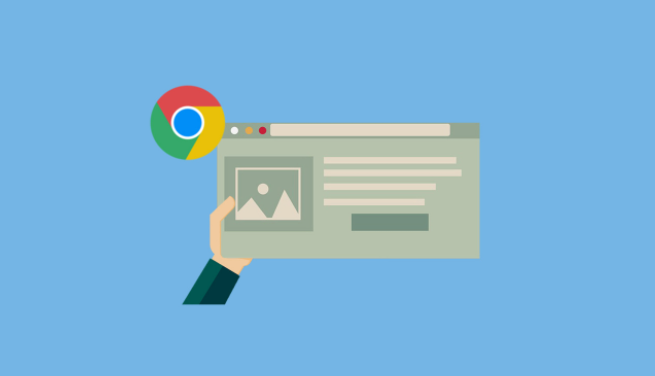
1. 检查默认应用设置
- 进入设置→隐私与安全→点击“网站设置”→找到“PDF文档”选项→选择“在Chrome中打开PDF”(替代外部程序)。
- 在扩展页面→禁用“Adobe Acrobat”类插件→避免冲突(如旧版插件导致崩溃)。
2. 修复PDF显示组件
- 在地址栏输入`chrome://plugins/`→确认PDF插件已启用→手动刷新页面(适合插件被误关停的情况)。
- 按`Ctrl+Shift+R`强制刷新当前页→重新加载PDF渲染组件(解决临时卡死问题)。
3. 清理缓存和Cookie
- 按`Ctrl+Shift+Del`→勾选“缓存图像文件”和“Cookie”→立即清除(删除损坏的临时文件)。
- 在地址栏输入`chrome://settings/clearCache`→直接跳转到缓存清理页(快速操作)。
4. 更新或重置浏览器
- 点击右上角“三个点”→选择“帮助”→点击“关于 Google Chrome”→自动检查并安装更新(修复已知PDF渲染漏洞)。
- 在设置→高级→使用“恢复默认设置”功能→重置浏览器配置(需重新登录账号)。
5. 修改页面源代码
- 按`F12`打开开发者工具→在“Elements”面板找到PDF链接→右键复制URL→在新标签页手动粘贴打开(绕过脚本错误)。
- 在Console面板→输入`document.querySelector('a[href$=".pdf"]').target = "_blank"→强制新标签页打开(解决原页加载失败)。
6. 下载并使用本地程序查看
- 右键点击PDF链接→选择“另存为”→下载后用“Adobe Acrobat Reader”或“PDF-XChange Viewer”打开(替代在线预览)。
- 在扩展页面→安装“Save PDF As”工具→直接保存到本地指定文件夹(避免网络传输问题)。

